Tablas dinámicas en Excel son una herramienta muy versátil para analizar y presentar datos. No solo permiten resumir información de forma sencilla, sino también obtener una comprensión más profunda a través de diferentes métodos de cálculo. En esta guía, te enfocarás en las configuraciones importantes y las opciones de cálculo que te ayudarán a presentar tus datos de manera efectiva.
Conclusiones más importantes
- Las tablas dinámicas permiten una disposición flexible de los datos.
- Con los cálculos, puedes obtener información sobre diferentes categorías y sus contribuciones.
- Las opciones de campo te ofrecen numerosas posibilidades de ajuste para optimizar la visualización de los datos.
Guía paso a paso
1. Crear tabla dinámica y ajustar datos
Para iniciar tu análisis de manera eficiente, arrastra primero el producto deseado a las filas de la tabla dinámica. En este punto, en lugar de ver a los vendedores, verás las categorías de productos.
Este cambio te brinda una nueva perspectiva sobre tus datos. Ahora podrás ver fácilmente cuánto ingreso se generó en las diferentes categorías de productos.
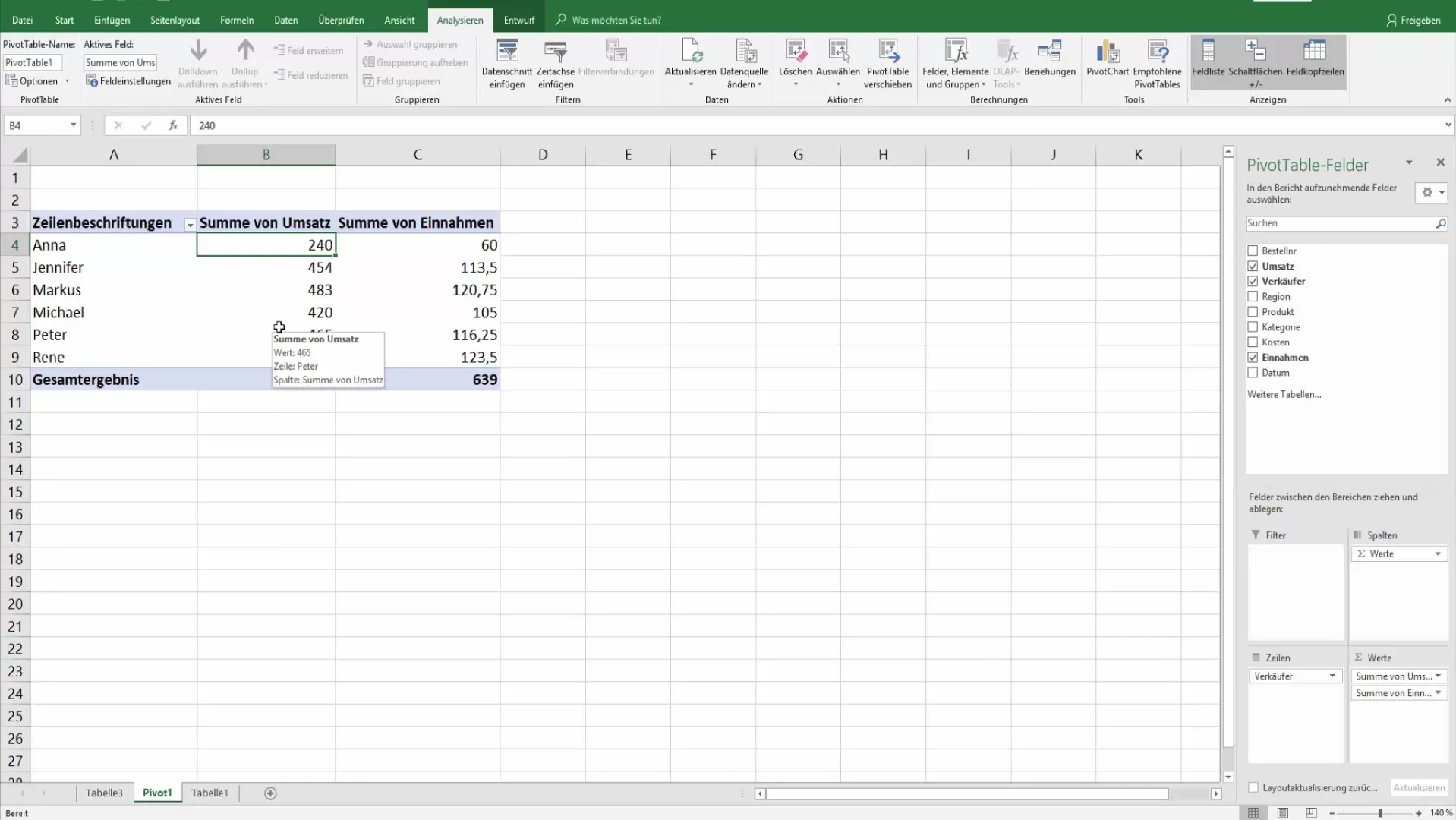
2. Realizar agrupaciones por categorías superiores
Para obtener una vista aún mejor, agrega también la categoría superior como filas adicionales. De este modo, por ejemplo, podrás ver los ingresos totales por categoría principal.
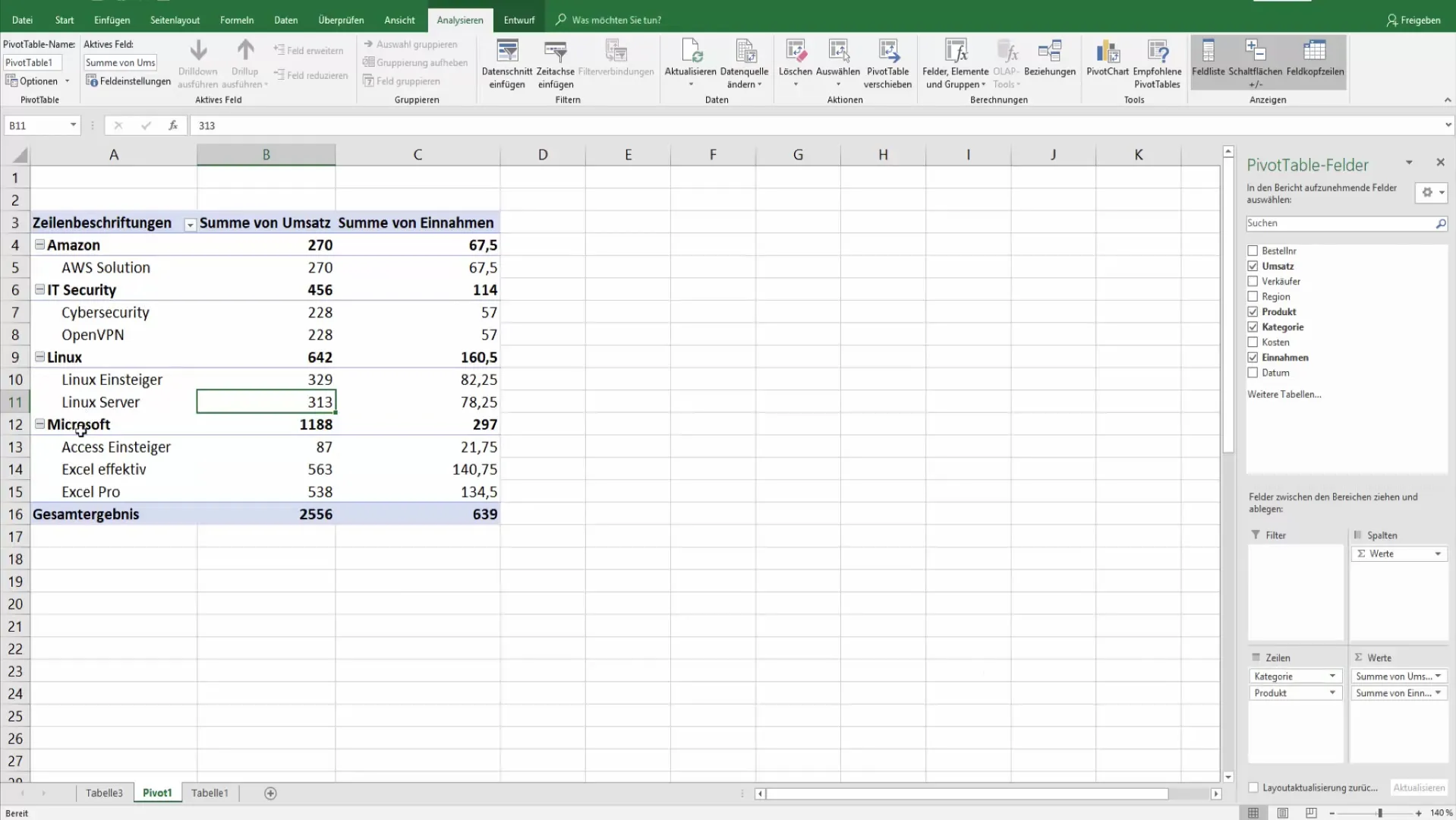
Si deseas plegar o expandir las categorías, puedes hacerlo simplemente haciendo clic o doblando clic en los encabezados respectivos.
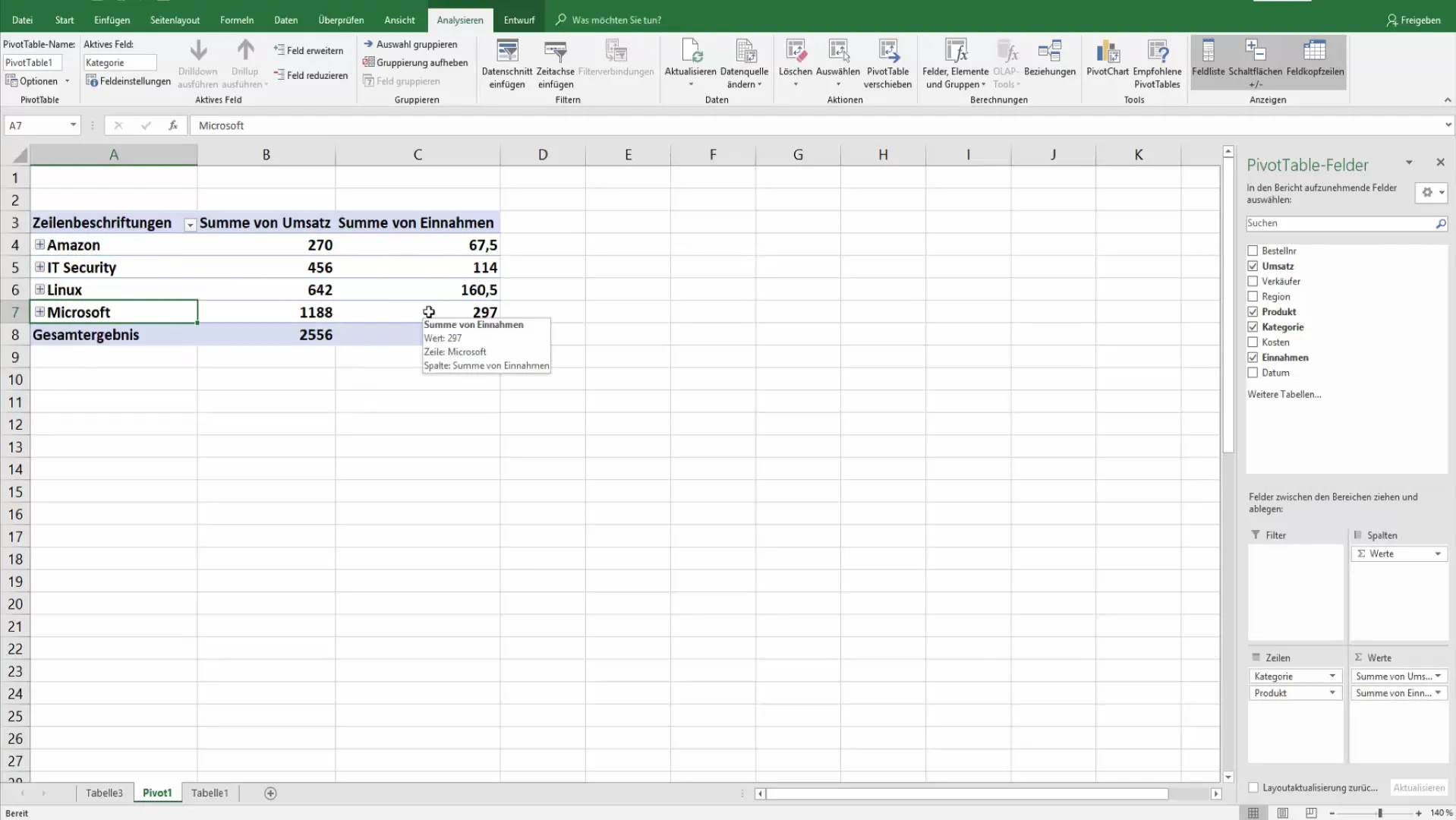
3. Formatear valores en la tabla dinámica
Frecuentemente, el formato estándar puede no ser suficiente para permitir análisis precisos. Haz clic derecho en la tabla dinámica y selecciona la opción de formato.
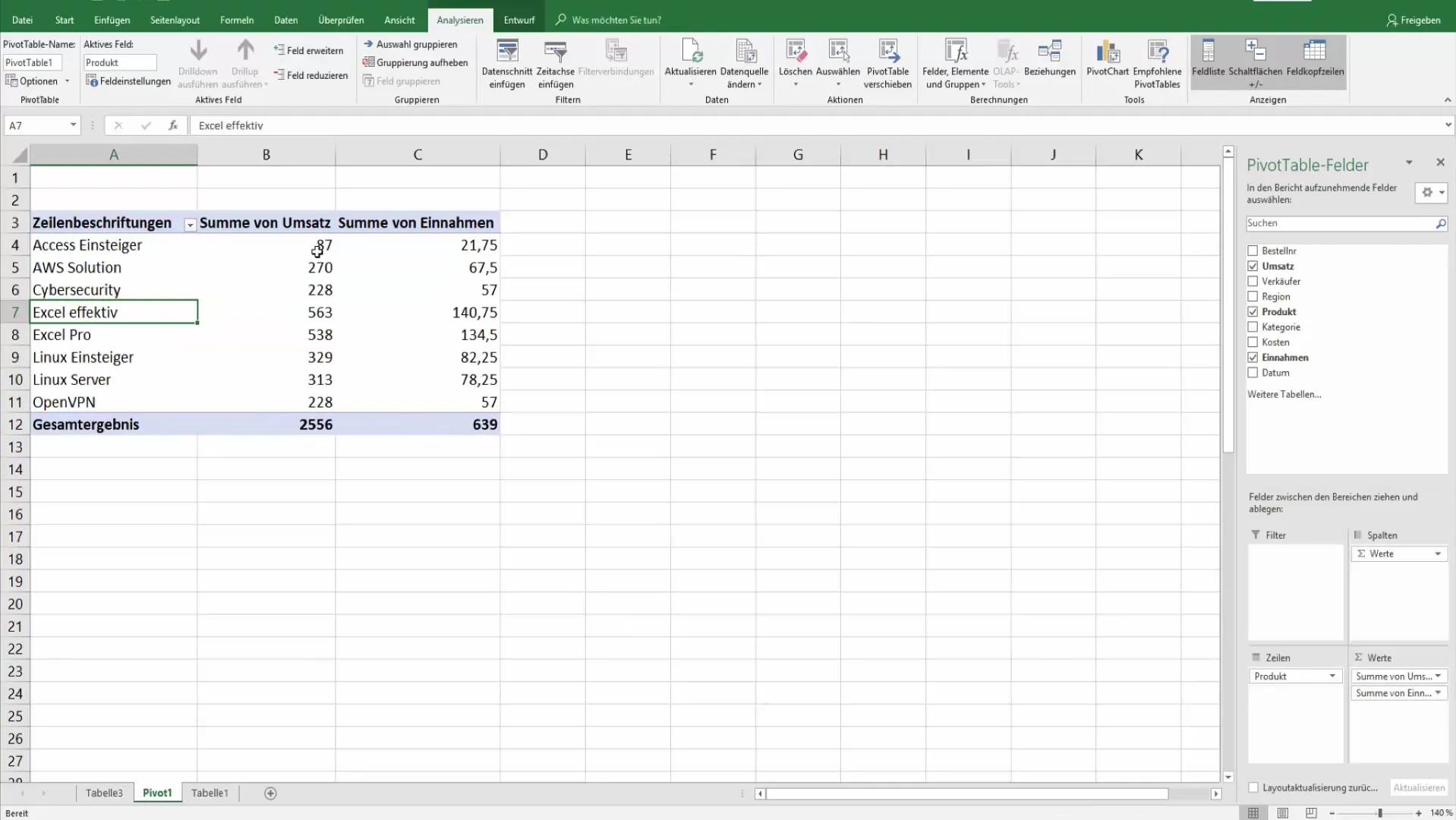
Asegúrate de que estos formatos solo se apliquen al campo seleccionado. Para garantizar que el formato esté protegido de cambios, utiliza las herramientas de la tabla dinámica.

Aquí puedes acceder a las opciones de campo debajo de la pestaña "Analizar" para ajustar el formato numérico, por ejemplo, a dos decimales o con separadores de miles.
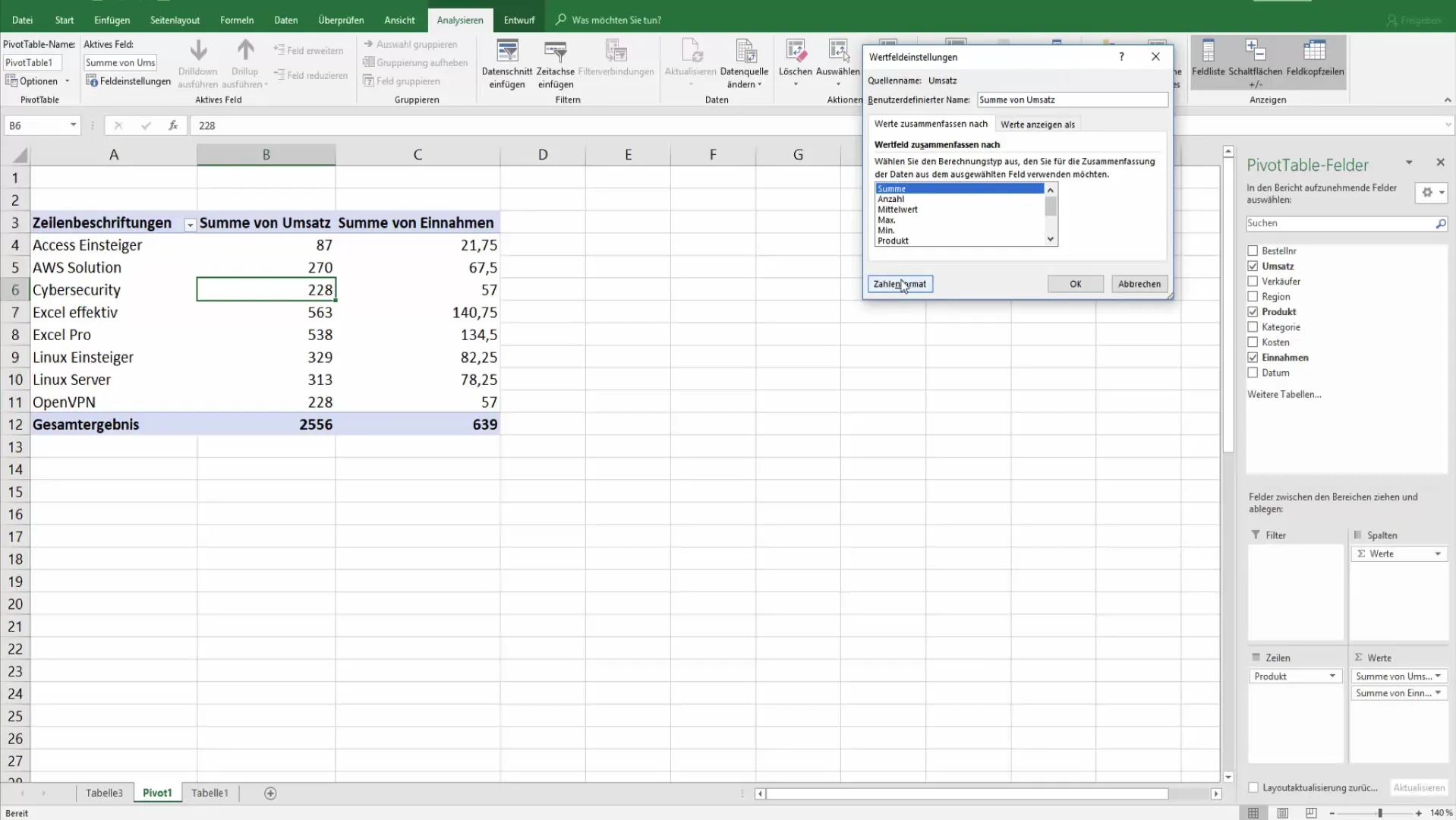
4. Calcular porcentajes
Además de la suma de ingresos, también puedes calcular el porcentaje. Arrastra nuevamente los ingresos a la tabla de valores y cambia las configuraciones de campo para mostrar el porcentaje del resultado total.
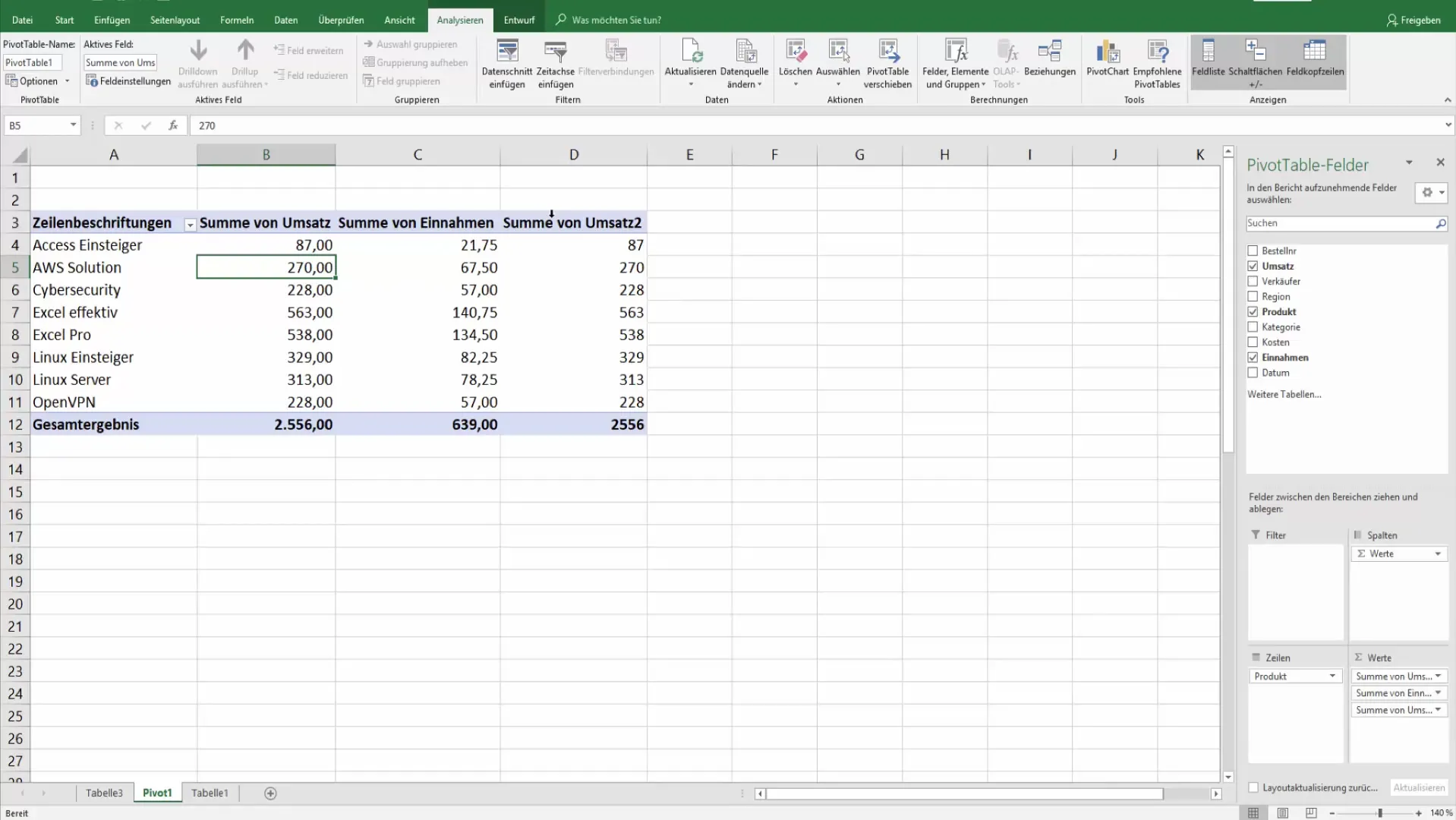
Esto te proporciona una visión directa de la ponderación de las diferentes categorías de productos en comparación con los ingresos totales.
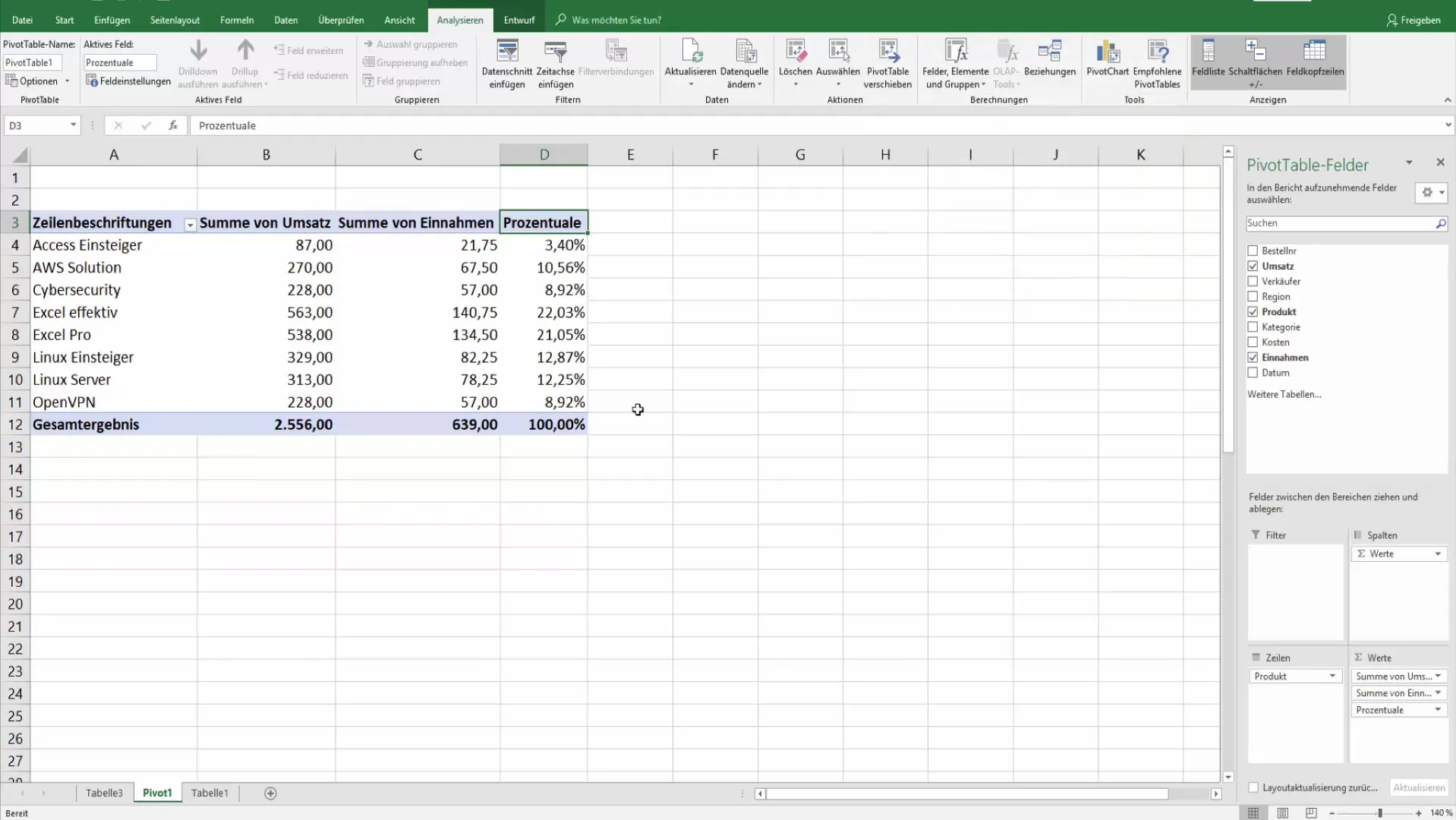
5. Crear comparaciones entre categorías
Otra función útil es la capacidad de mostrar diferencias entre las categorías. Al configurarlo para que los ingresos de una categoría se utilicen como valor base para el cálculo, podrás ver fácilmente cómo se comportan otras categorías en comparación.
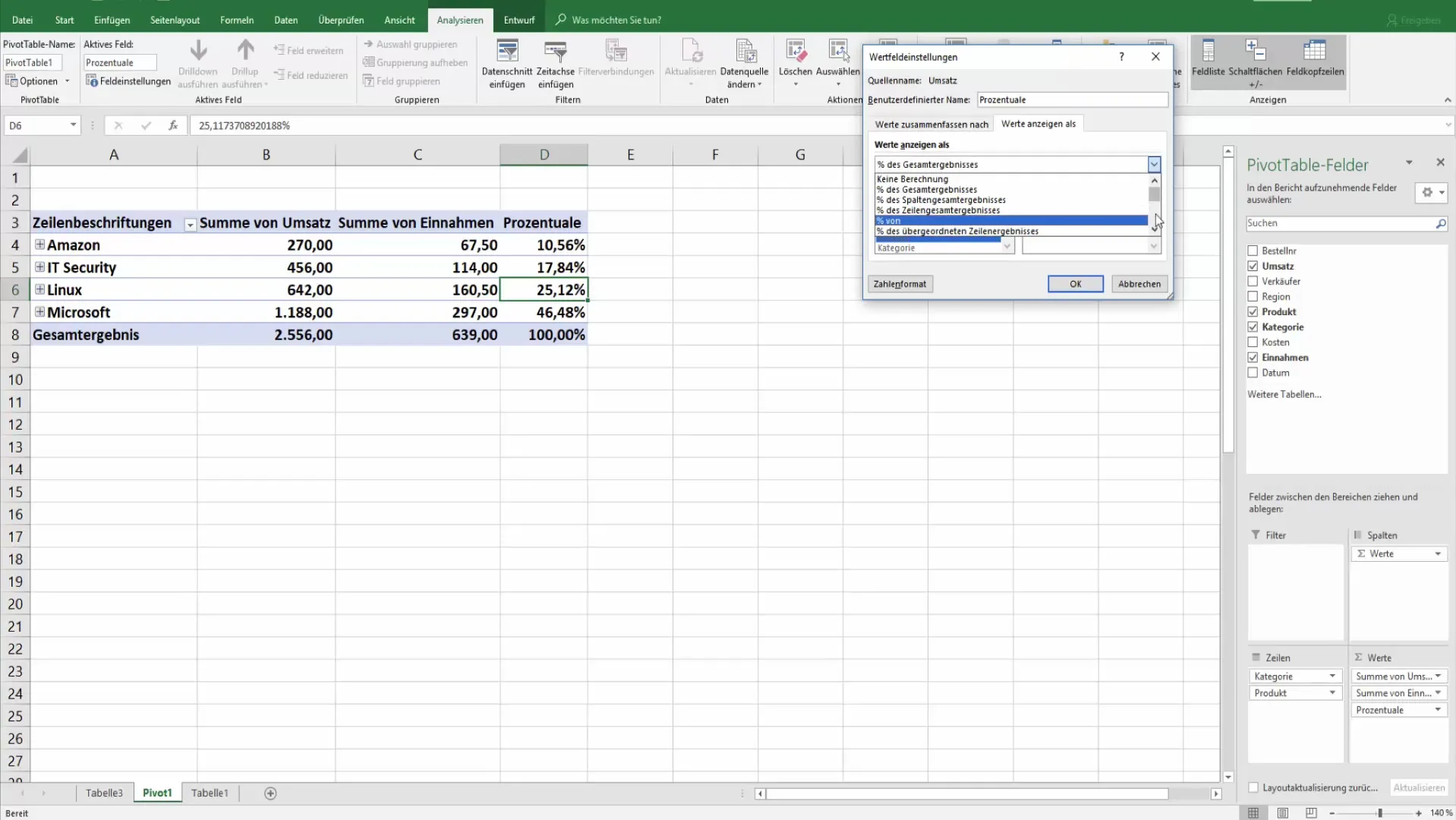
Estos datos de ingresos se muestran en porcentaje, lo que simplifica significativamente el análisis.
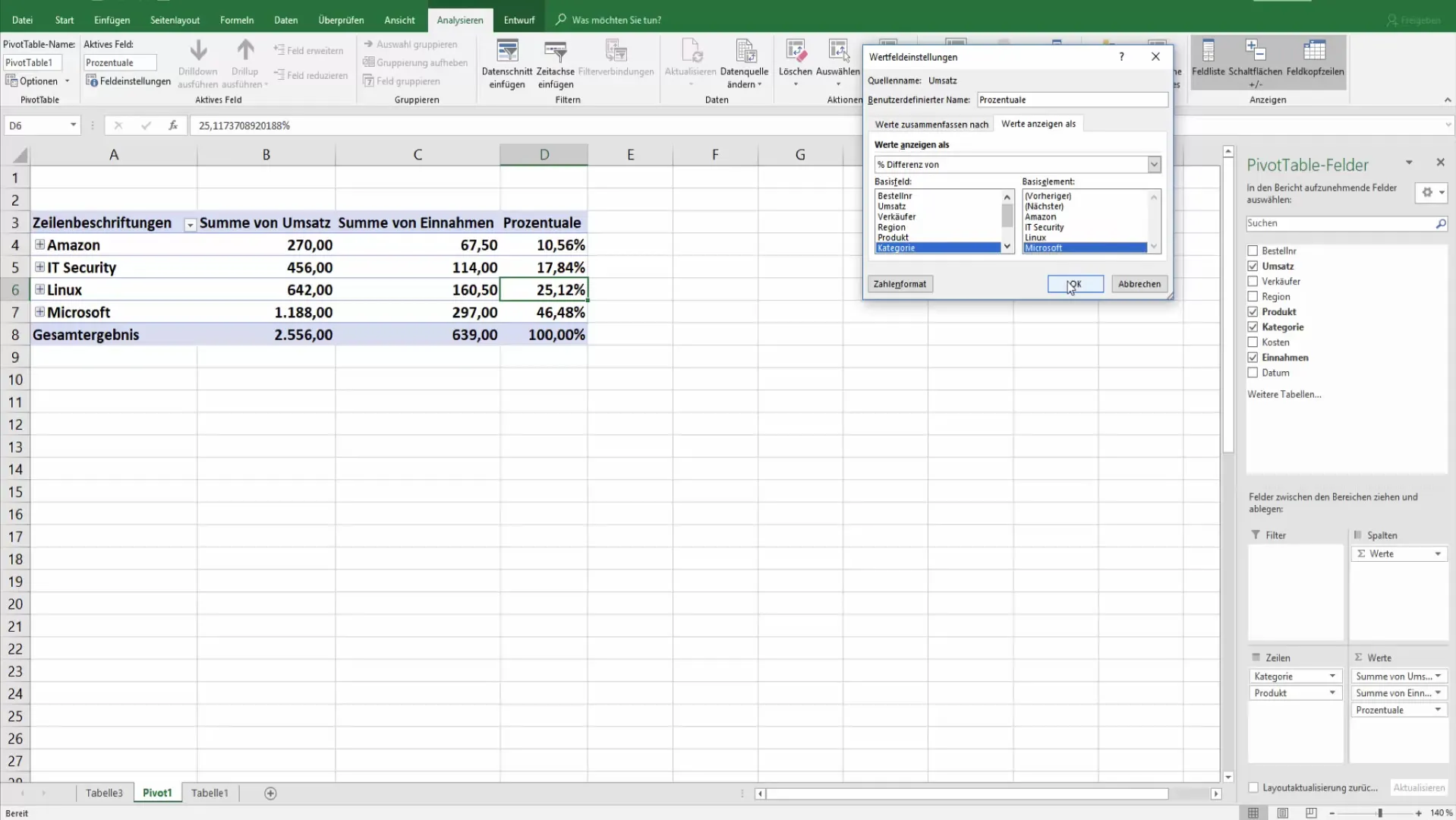
6. Finalización de la tabla dinámica
Antes de utilizar definitivamente la tabla dinámica, asegúrate de que todos los formatos de valor y cálculos cumplan con tus requisitos. Revisa si deseas hacer más ajustes de diseño para mejorar la claridad.
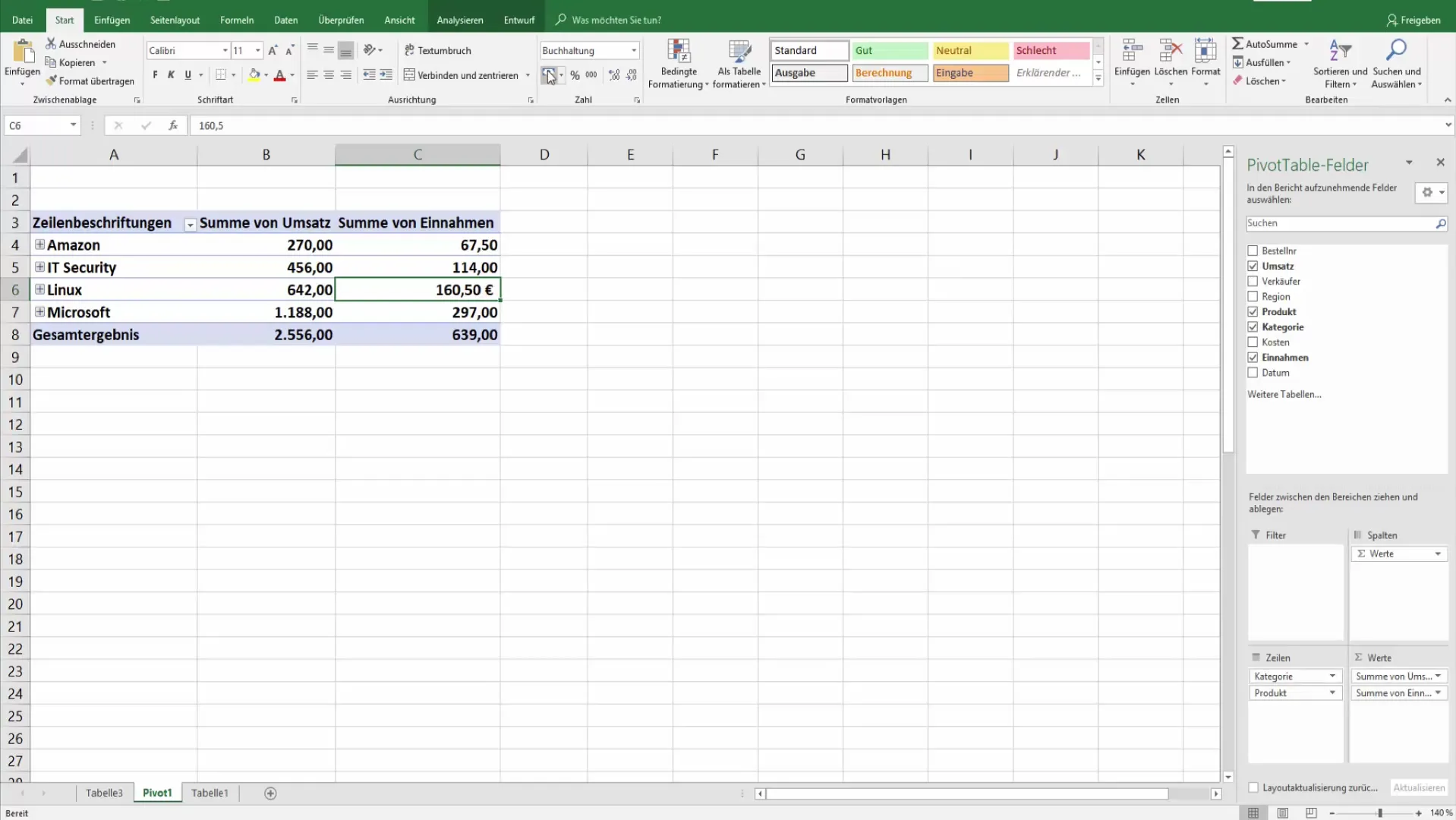
Utiliza las opciones en la configuración de campos para ajustes más detallados. Aquí es crucial que las formatos sean uniformes para evitar malentendidos.
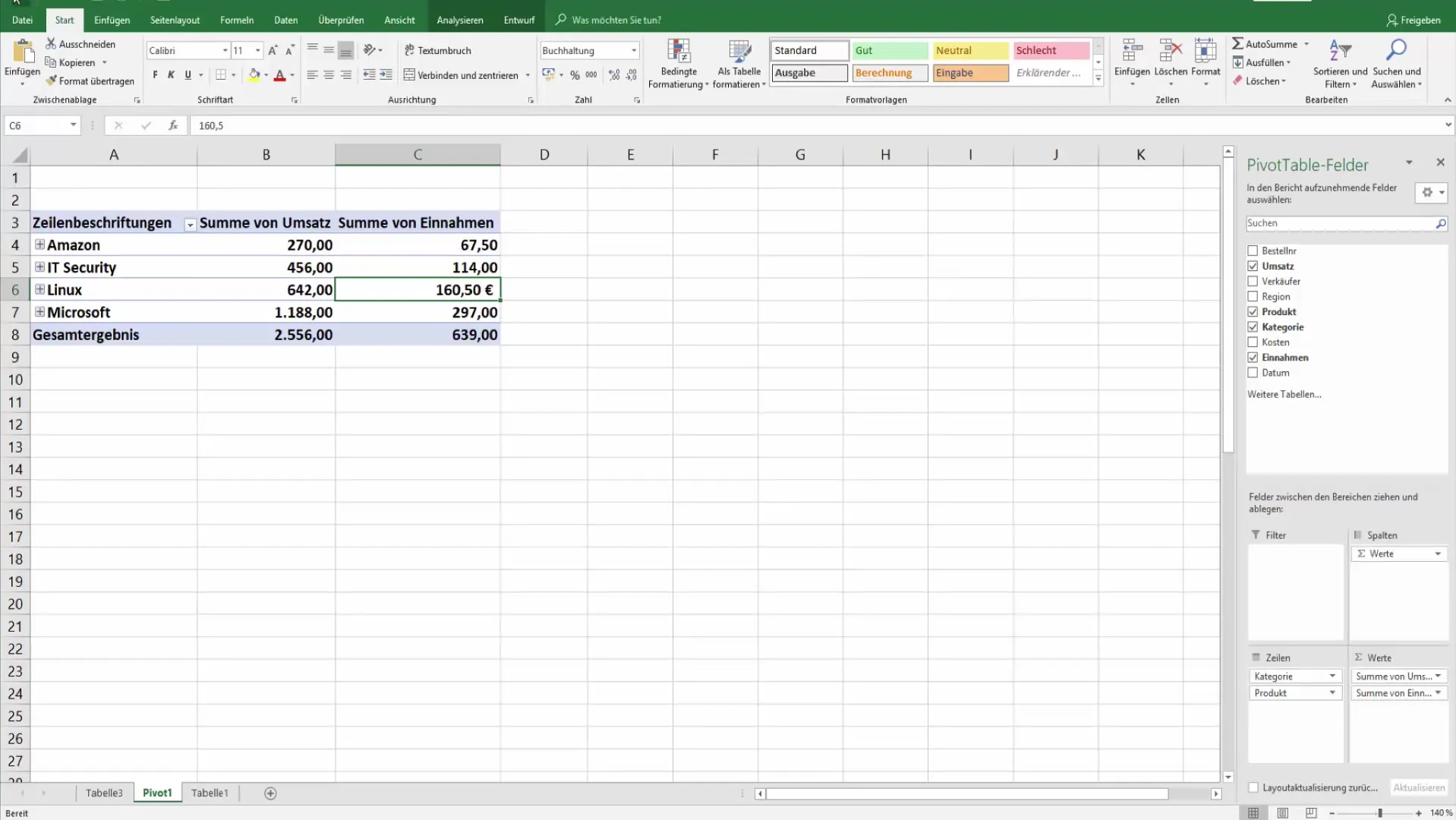
Resumen
El uso de tablas dinámicas en Excel te brinda innumerables posibilidades para personalizar tus datos y realizar análisis profundos. Con una preparación específica y métodos de cálculo bien pensados, puedes obtener información efectiva sobre tus datos.
Preguntas frecuentes
¿Qué es una tabla dinámica?Una tabla dinámica es una herramienta interactiva de Excel que te permite analizar y resumir datos de manera sintética.
¿Cómo puedo agrupar datos en una tabla dinámica?Arrastra las categorías o grupos de productos deseados a los campos de filas o columnas de tu tabla dinámica.
¿Cómo cambio el formato de números en una tabla dinámica?Selecciona la celda, haz clic con el botón derecho y ve a "Configuración de campo", donde puedes ajustar el formato numérico.
¿Puedo insertar porcentajes en una tabla dinámica?Sí, arrastra el campo cuyo porcentaje deseas calcular a los valores y elige las configuraciones de campo para cambiar la visualización a porcentaje.
¿Cómo hago comparaciones entre diferentes categorías?Agrega las categorías como campos de datos en tu tabla dinámica y elige las configuraciones de campo correspondientes para calcular las diferencias.


